爱玩电脑 篇十六:#达人发文幸运屋#给巨无霸显卡换水冷,解决小机箱散热问题:ID-COOLING 240G显卡水冷散热
记录折腾过程,供值友参考。两个月前刚升级完主机,前几天朋友给我一块AMD R9 390X显卡,说是比我现在用的GTX760好多了,是他升级后多出来的。我有好多年没用过AMD显卡了,对AMD显卡型号不太了解,既然他说比GTX760好,而且我看这块卡挺重挺沉的,就直接换上了。
我用的是乔思伯C3-PLUS机箱,如图,这个机箱内部空间比较紧凑,最重要的是摆放主机的位置这个机箱刚刚好,再高一点就不行。虽然内部空间很紧凑,但之前用的GTX760显卡发热量并不大,满载也能HOLD住:
这个机箱真的很漂亮,再附一下链接:
换上390X之后,显卡离两块固态硬盘越来越近了...而且这块显卡实在太长了,甚至超过了机箱内部长度,不得已用了角磨机磨掉了一点挡片才装上。后来粗略测试了一下,开机进入桌面后整机功耗是90W左右,和GTX760差不多的,而且这块显卡是3风扇的,散热片更长、更大更厚,我想散热能力更好,就没去管了。
这几天忙一直没玩游戏,最多就看过电影,感觉挺正常的。昨晚上突然想试试游戏,因为之前GTX760在4K分辨率下玩《神界:原罪2》只有20FPS,我想看看这块390X究竟有多好。进入游戏后特效开到最高,可以稳定在50FPS左右,也不错了,毕竟是4K分辨率嘛。刚进入游戏几分钟吧,突然主机噪音变得出奇的大,用AIDA测了一下显卡温度高达100℃,M.2的SSD插槽因为在显卡下方,连SSD的温度都有60多度了,注意,这只是几分钟后的温度截图哦,用手摸了一下钢化玻璃做的机箱侧面板,已经烫得不能摸了!这几天天气确实热,也不至于这么夸张吧?
后来我将侧面板拆下来,敞着机箱玩,显卡温度也是维持在90多度!检查了显卡风扇,也转速正常。我猜是由于我机箱内部空间太小了所致,就换回了以前用的中塔机箱,显卡温度居然也没能降下去,和在小机箱里一样,极限110度!这温度也不说啥了,坏就坏在这块主板的M.2 SSD插槽就在显卡散热片的正下方!显卡温度接近100度的时候,SSD的温度也高达70多度,会严重影响SSD的寿命,我不可能为了这块显卡连主板也换吧。
就这样折腾到了凌晨五六点钟,想到两种解决方法。一种是把这张卡卖掉,我查了下价格,估计现在能卖500-700,然后加钱买GTX1060,但加的钱又挺肉疼的,买1060可能需要加1000元...我玩pc游戏的时间很少,还有很多switch和PS4大作没通关呢,最多就是Adobe全家桶系列软件稍微用得着显卡,所以第一种方案PASS掉了。第二种方案是给显卡上水冷散热,应该可以解决问题。先是决定买199元的120水冷,冷排风扇可以固定到机箱后面,其他不变,但我下单后又担心120水冷HOLD不住~就又下单买了299元的240水冷...但用240水冷的话,由于机箱空间有限,冷排只能装在前面,前面又装着一只SSD和5TB仓库盘...为了这水冷,我只好将5TB仓库盘放入NAS里了,正好SSD最近降价了,取下两只256G的老SSD,换一只512G的上去吧...好吧,花300块解决这个问题,下单之后,终于可以睡觉了。
忘了说,这个显卡散热器的牌子叫ID-COOLING,以前从没用过。不过搜索了下只有它最便宜了,又是京东自营的,当天就能收到货,就不管了,买来试试再说。
中午收到京东包裹,这散热器包装有点吓人,很大。其实开箱前还是挺担心的,虽然以前装过CPU水冷,可显卡水冷却从没装过,会不会很难啊?
先拆开看了下,用料还是可以的,管子挺厚实,应该不会容易漏水吧,漏水就惨了。水冷散热器是一体式的,成本低,便于安装维护。水冷头上也是可以发光的,需要占用一个SATA电源口供电,冷排上的风扇也是发光的,但没有装上去,要用户自己装一下:
显卡水冷散热器和CPU的不一样,CPU只有个散热头,显卡水冷散热器上还带着一个风扇,这个风扇用于给显卡电源模块、显存散热:
感觉我取消了120冷排重新买了240冷排是对的,散热面积大一倍,效果肯定好很多:
先把显卡拆下来吧,这块显卡真的好大好重:
显卡背面只有4颗螺丝是可以拆的,将GPU背后的4颗螺丝都拧下来:
把这4颗螺丝都拧下来后,散热器就可以与显卡分离了,之后就可以直接安装水冷头了。
水冷头接触面是铜的,要先将上面的胶纸撕掉。
接下来要将扣具固定到水龙头上,也挺简单,4颗螺丝拧上就行:
核心和散热器上对的导热硅脂已经干了,还好水冷散热器附件里送了一只导热硅脂,将干了的硅脂擦掉,抹上一层新导热硅脂,擦的时候我很小心,担心会将核心周围的贴片元件刮掉:
将水冷头上的4颗螺钉对准显卡核心周围的4个螺丝孔,拧紧背面的螺母就完成散热器更换了,原来和换CPU散热器一样简单:
换上水冷散热器后的R390X显卡,比用原装散热器要轻很多了,整体也要短很多,原来的散热器是超出了一部分显卡长度:
将两只散热风扇装到冷排上,拧8颗螺丝就行,没任何难度:
冷排的两只散热风扇是4针的,包装里附送了一根线,将两只散热风扇供电合并成一根,避免主板散热器接口不足:
至此水冷散热器完全组装完毕,只需要将显卡插入PCI-E插槽、将冷排固定到机箱上就可以通电试机了,想想很激动呢。
插上显卡和散热风扇的线,用6颗螺丝将水冷排固定到机箱前面,彻底完工!
ID-COOLING显卡水冷散热器比原装风扇薄很多,离我的SATA SSD距离更远,应该更安全了:
里面的空间实在太挤了,这么小的机箱装这种显卡,真是的...显卡只差0.5cm抵到冷排风扇了:
现在机箱里的的风扇挺多的,有两个CPU风扇、两个机箱风扇、一个电源风扇、显卡水冷风扇有三个,合计8个风扇!担心噪音会很大,管它了,先开机试试吧,除了水冷头上那个风扇不发光外,其他风扇都是发光的,挺好看:
把灯关了更好看一点:
冷排上的风扇是亮红光的,噪音并不高,可以接受:
盖上玻璃侧板,准备正式拷机测试看看散热能力究竟如何把。
开机后进入桌面后测得主机功耗为88W左右(含音箱,不含显示器),忘了说我的配置是AMD Ryzen 1700加16G DDR4内存,MSI B350M MOTAR主板,显卡是R9 390X,现在是正宗3A平台了:
待机一阵子后显卡温度只有36度,和CPU差不多:
玩了半小时《神界:原罪2》游戏后,显卡温度最高只有66度,摸了一下玻璃侧板,也只有温温热,不过那块在显卡下面的浦科特512M9PEG SSD温度还是有点高,达到了55度,我查了下这块SSD温度确实要偏高一点,看来以后玩游戏应该是没有问题了吧,以前用GTX760玩,显卡温度都能达到80度。Premier之类的软件里GPU参与编辑渲染视频什么的更是不在话下了吧。
由于游戏cpu占用率并不高,接下来我跑甜甜圈和AIDA双拷,让CPU和显卡的温度同时达到极限,看看机箱散热风道有没有问题。如图,我同时跑甜甜圈和AIDA,让CPU、GPU和内存全部满载拷了半个小时,显卡温度最终在79℃的样子,CPU用的是大霜塔自然没问题,温度在60多度,玻璃侧板摸上去有点热,但不烫手,远远没有之前进入游戏后十分钟就烫的不行的感觉,说明水冷散热器还是很有作用的。只是这个机箱实在太小了,内部空间有限,SSD的温度还是挺高的,之后还是得想办法改善。
双拷时的温度变化曲线,后面一直稳定在80度左右,散热能力其实还是很好的,只是机箱空间太小。不过一般情况下我估计是遇不到这种CPU和GPU都满载的吧,所以问题其实也不是很大:
拷机的同时我再测试了下主机功耗,此时功耗竟然高达540W(仅主机功耗)!幸好我的电源是750W的,要不然根本带不动390X这样的怪物。我突然有点后悔了,真该加钱买个新架构的卡...没必要这么折腾,对不对...(话说回来,我又不是天天双拷玩...)
以上就是我这次折腾显卡水冷散热器的过程,供参考,祝天天开心!





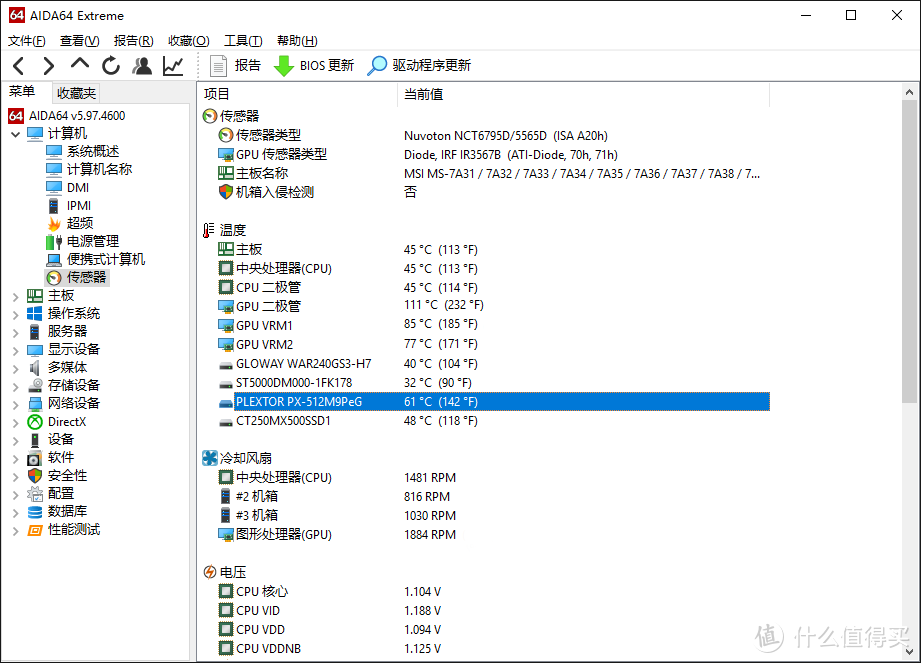

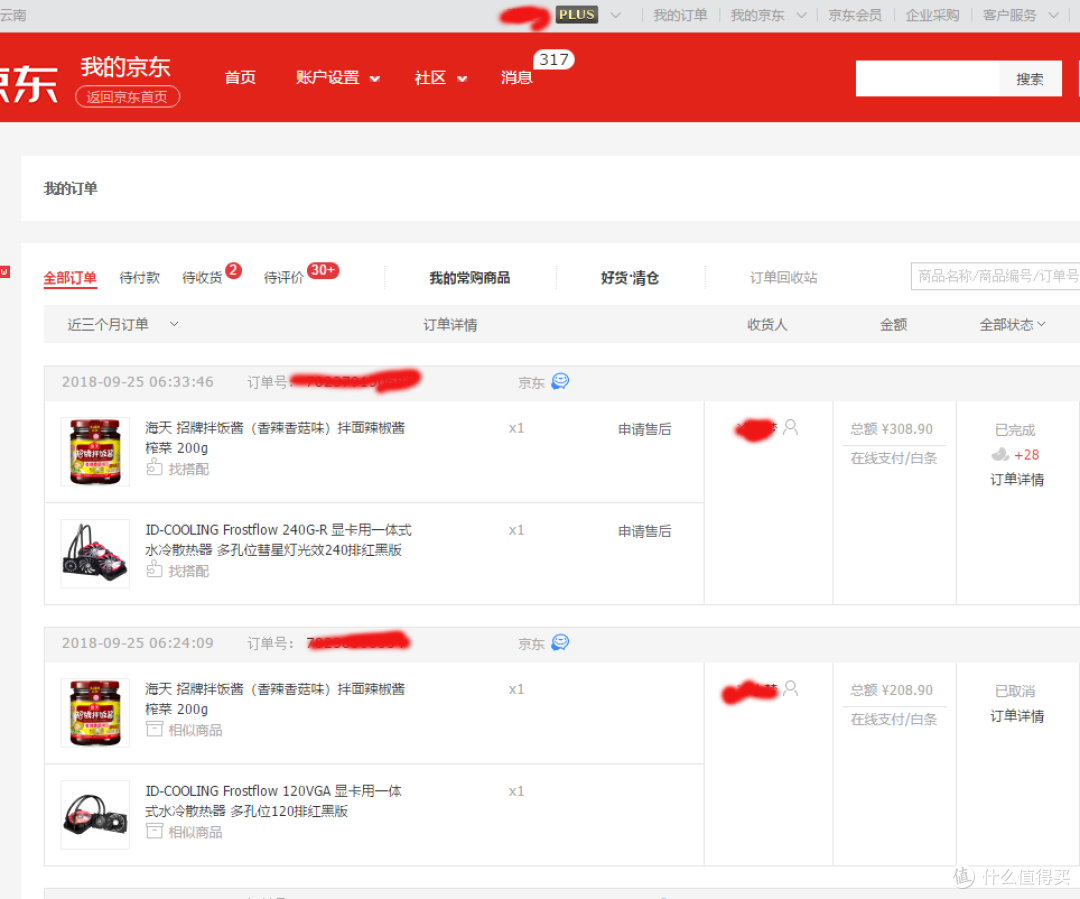






















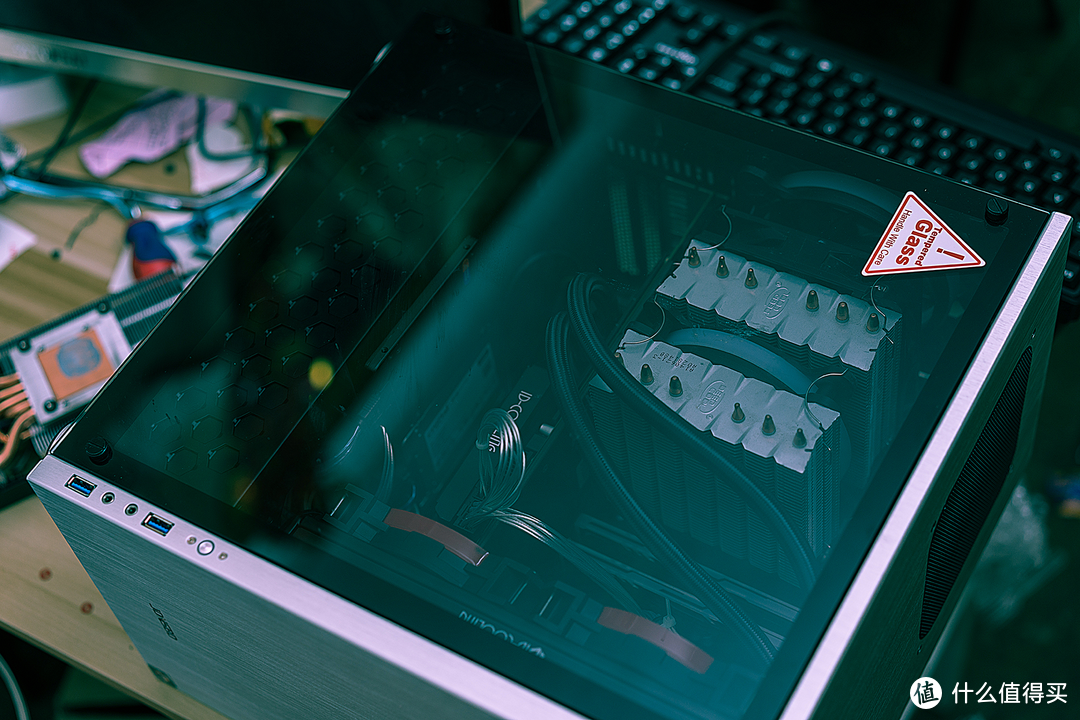
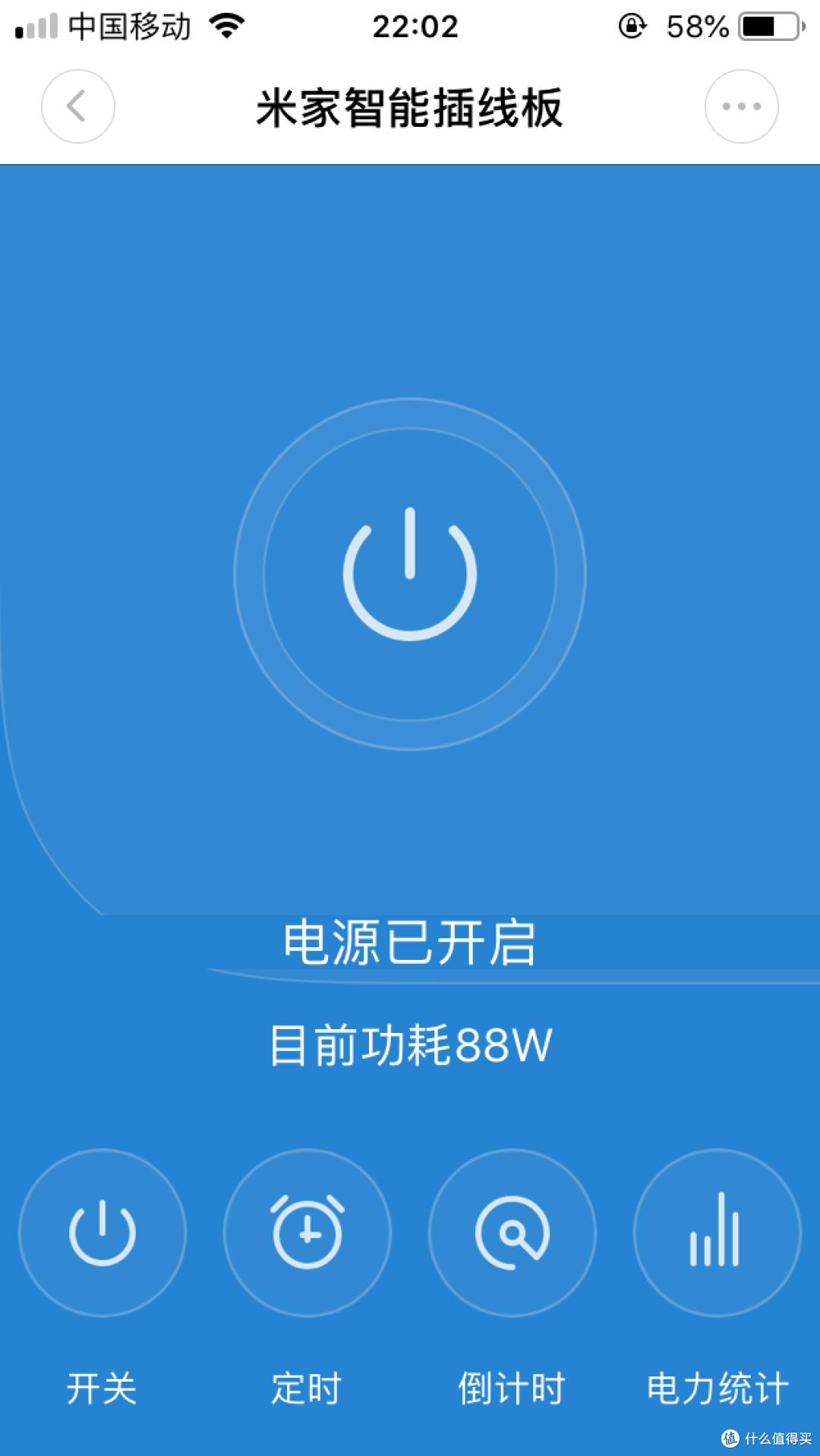
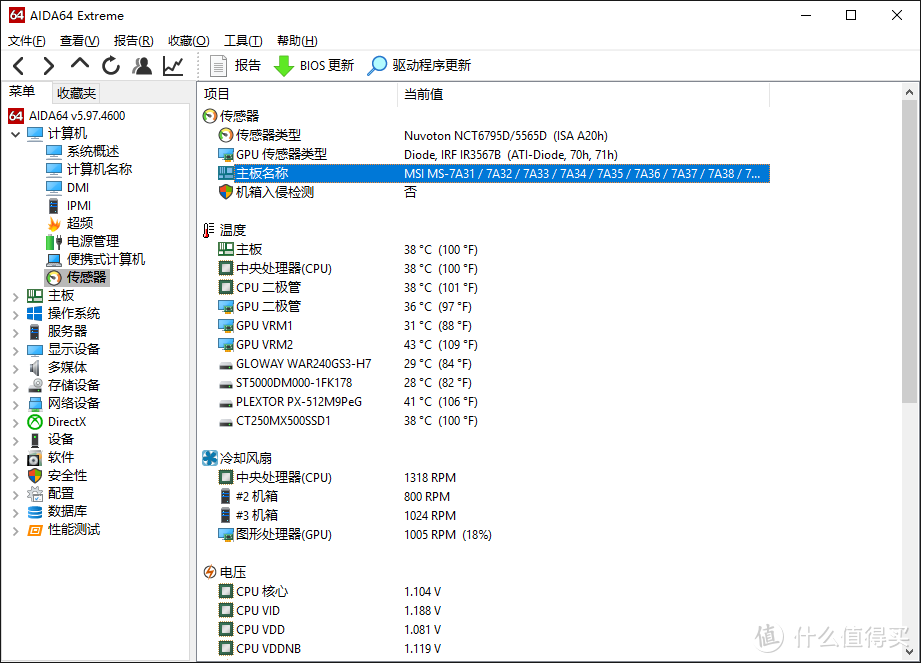
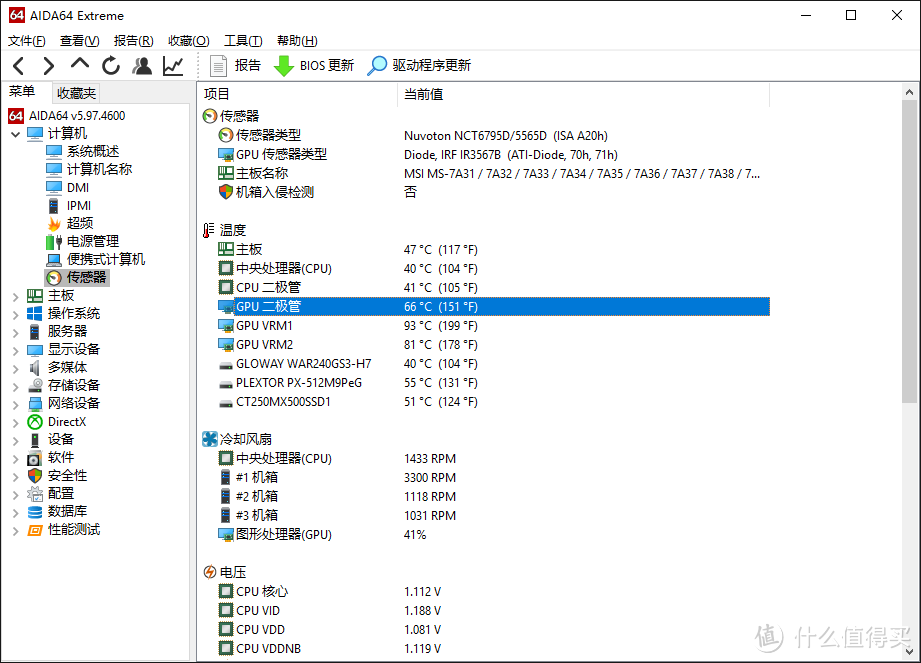
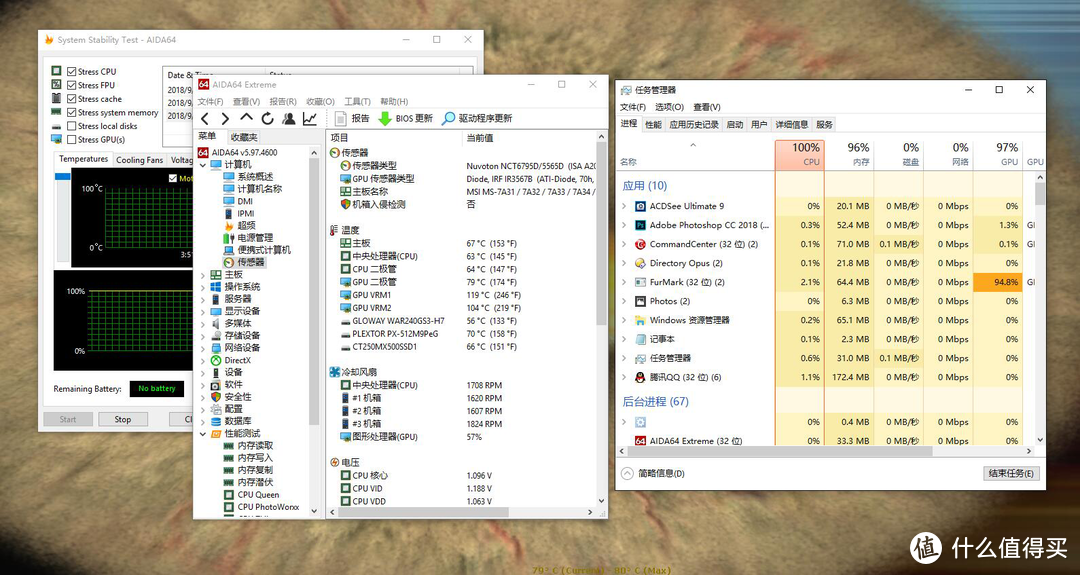
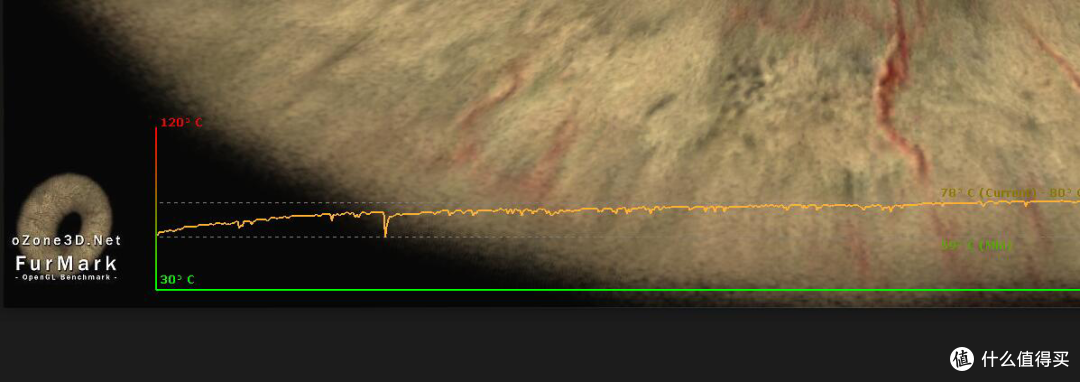
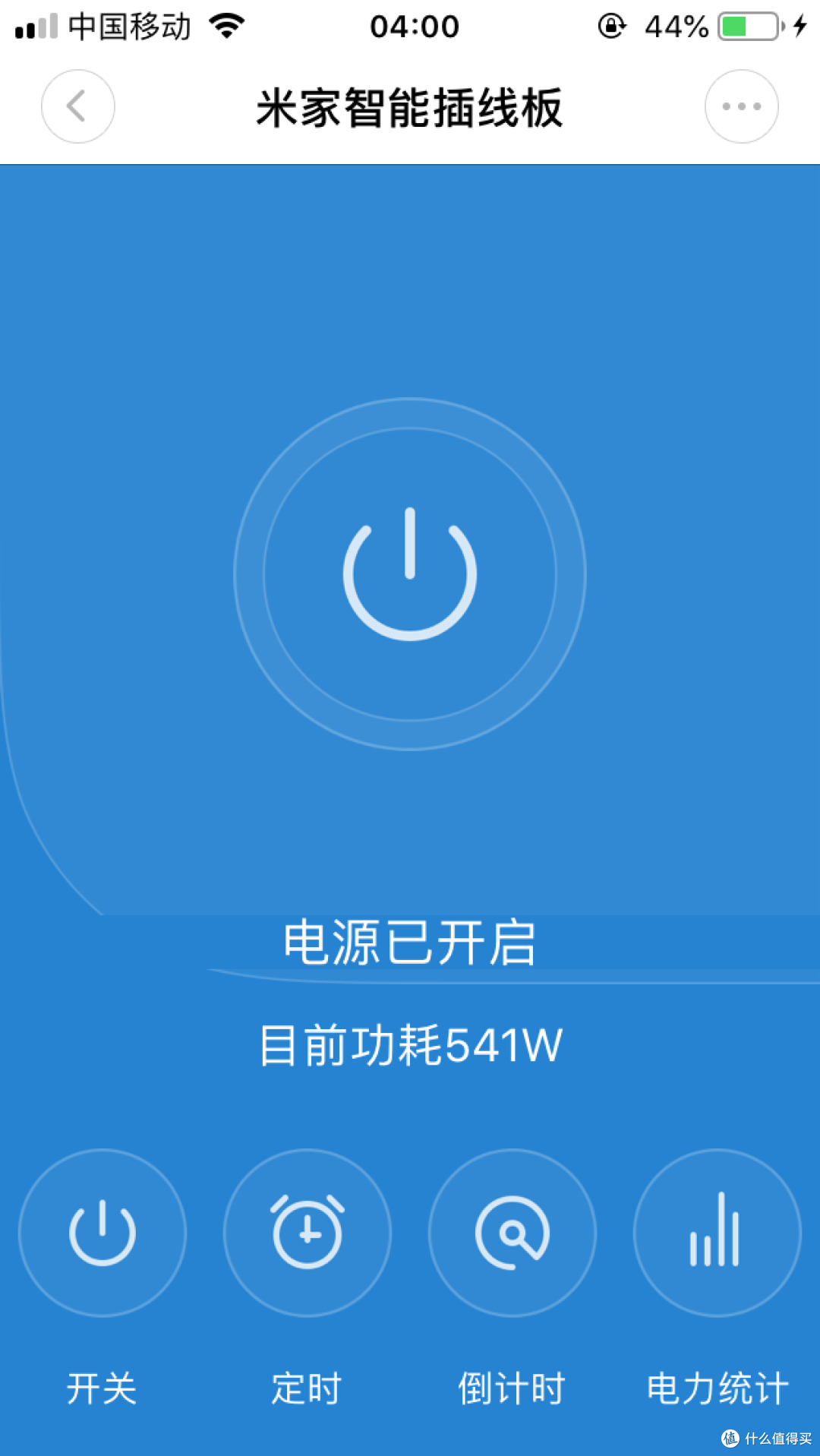





























































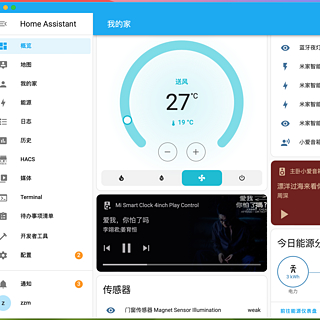






















欢乐小筷子
校验提示文案
好烦啊好烦啊
校验提示文案
_Air_
校验提示文案
Geek研究僧
校验提示文案
胖丁是宝
校验提示文案
FrancisZhang
校验提示文案
常爷凯申
校验提示文案
海绵宝宝的小蜗牛
校验提示文案
将澜
校验提示文案
吃我形意拳
校验提示文案
白金汗马
校验提示文案
L1802
校验提示文案
真真梦
校验提示文案
黑夜王子
校验提示文案
青岛地面人类男
校验提示文案
精灵狮
校验提示文案
zf_123a
校验提示文案
jackxu945
校验提示文案
愤怒的西红柿2333
校验提示文案
摩粉阿龙
带背板的公版吗,要不怎么连厂商logo都没有,放到n上我们一般叫黄伟达
校验提示文案
丁大叔
校验提示文案
值友5143270740
校验提示文案
永清清
校验提示文案
白金汗马
校验提示文案
Rabbids
校验提示文案
真真梦
校验提示文案
吃我形意拳
校验提示文案
风逸云
校验提示文案
探求究
校验提示文案
沅水析利
校验提示文案
lucky_whistle
校验提示文案
签到有什么用
校验提示文案
摩粉阿龙
带背板的公版吗,要不怎么连厂商logo都没有,放到n上我们一般叫黄伟达
校验提示文案
愤怒的西红柿2333
校验提示文案
jackxu945
校验提示文案
zf_123a
校验提示文案
L1802
校验提示文案
将澜
校验提示文案
海绵宝宝的小蜗牛
校验提示文案
常爷凯申
校验提示文案